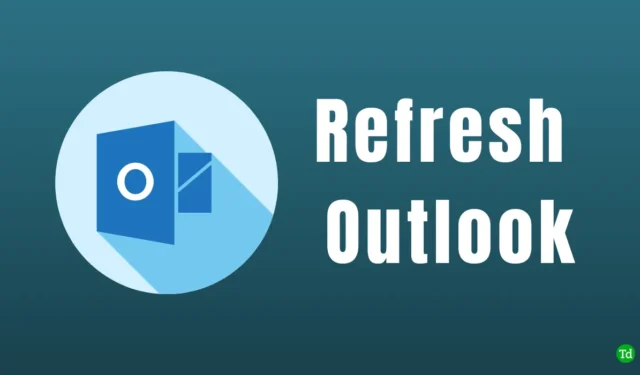
Daugelis žmonių naudoja „Outlook“ laiškams siųsti ir gauti. Jei naudojate „Outlook“, galbūt pastebėjote, kad el. laiškų gavimas „Outlook“ užtrunka šiek tiek laiko. Tai gali būti problema, kai turite gauti vienkartinius užsakymus paštu. Taigi kodėl taip nutinka ir kaip tai išspręsti?
Ši problema kyla, kai „Outlook“ negali automatiškai atnaujinti. Galite nustatyti, kad programa „Outlook“ būtų atnaujinta automatiškai po kurio laiko arba atnaujintų ją rankiniu būdu. Aptarkime, kaip galite tai padaryti.
„Outlook“ automatinio atnaujinimo veiksmai
Jei norite, kad „Outlook“ po kurio laiko atnaujintų automatiškai, tai galite padaryti atlikdami toliau nurodytus veiksmus.
Sistemoje Windows
Norėdami automatiškai atnaujinti „Outlook“ „Windows“ kompiuteryje, atlikite toliau nurodytus veiksmus.
- Pirmiausia atidarykite „Outlook“ el. pašto programą savo kompiuteryje.
- Tada spustelėkite skirtuką Siųsti / gauti.
- Spustelėkite Siųsti / gauti grupes ir pasirinkite Apibrėžti siuntimo / gavimo grupes .
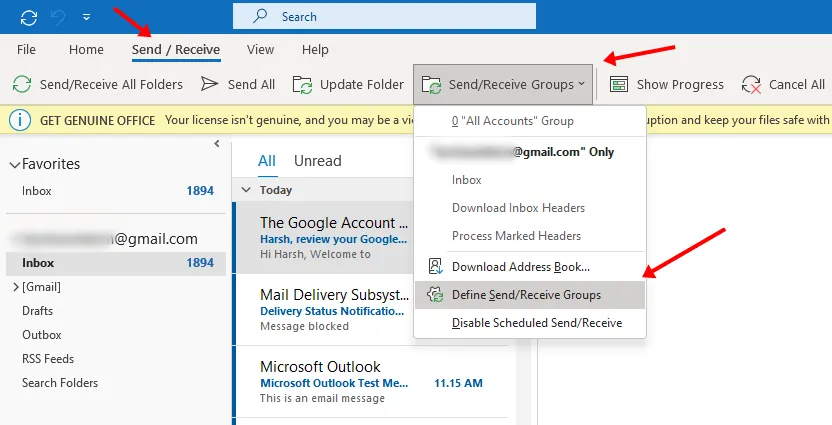
- Kitame rodinyje pasirinkite Visos paskyros ir pažymėkite žymimąjį laukelį Suplanuoti automatinį siuntimą/ Gauti kiekvieną.
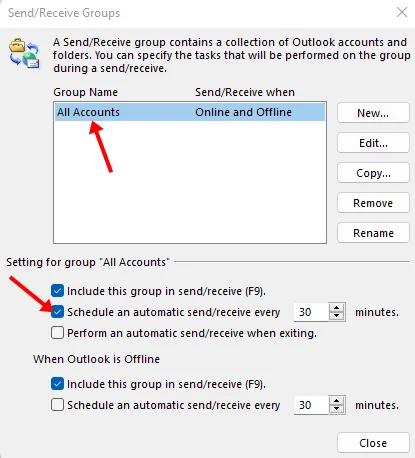
- Dabar turėsite pasirinkti atnaujinimo laiką. Pasirinkite laiką minutėmis ir pakeitimai bus pritaikyti.
- Dabar uždarykite langą ir „Outlook“ atnaujins po nustatyto laiko.
„Mac“ sistemoje
Jei „Mac“ kompiuteryje naudojate „Outlook“ el. pašto programą, galite atlikti toliau nurodytus veiksmus, kad ją atnaujintumėte.
- Pirmiausia atidarykite „Outlook“ savo „Mac“.
- Dešiniuoju pelės klavišu spustelėkite savo pašto paskyrą kairėje srityje, tada spustelėkite Paskyros nustatymai.
- Dabar spustelėkite parinktį Išplėstinė .
- Čia eikite į Serveris skirtuką ir pažymėkite žymimąjį laukelį Sinchronizuoti visus IMAP aplankus kas 10 minučių. Galite nustatyti kitą laiką jums patogiu metu.
- Tik atsisiuntimo antraštėse patikrinkite, ar nėra lėtesnių ryšių, pvz., korinio ryšio taško.
- Tada spustelėkite Gerai, kad pritaikytumėte nustatymus ir uždarytumėte dialogo langą Paskyros.
Mobiliajame telefone
Norėdami atnaujinti „Outlook“ mobiliajame / planšetiniame kompiuteryje, atlikite toliau nurodytus veiksmus.
- Pirmiausia telefone atidarykite Outlook programą.
- Palieskite paskyros pavadinimą, tada – Iš naujo nustatyti paskyrą.
Bus atnaujintas „Outlook“ el. laiškas „Android“ telefone, bet jei vis tiek negaunate el. laiškų, galite pabandyti pašalinti paskyrą ir vėl ją pridėti.
Veiksmai, kaip atnaujinti „Outlook“ rankiniu būdu
Jei norite rankiniu būdu atnaujinti „Outlook“, kad sužinotumėte, ar turite naujų el. laiškų, galite atlikti toliau nurodytus veiksmus.
Skirta „Windows“.
Galite atnaujinti konkrečius aplankus arba visus aplankus „Outlook“ sistemoje „Windows“. Norėdami tai padaryti, atlikite toliau nurodytus veiksmus –
- Pirmiausia atidarykite Outlook el. pašto programą ir spustelėkite Siųsti / gauti parinktį meniu juostoje.
- Spustelėkite Siųsti / gauti visus aplankus (arba paspauskite F9 klavišą), kad atnaujintumėte visus „Outlook“ aplankus.
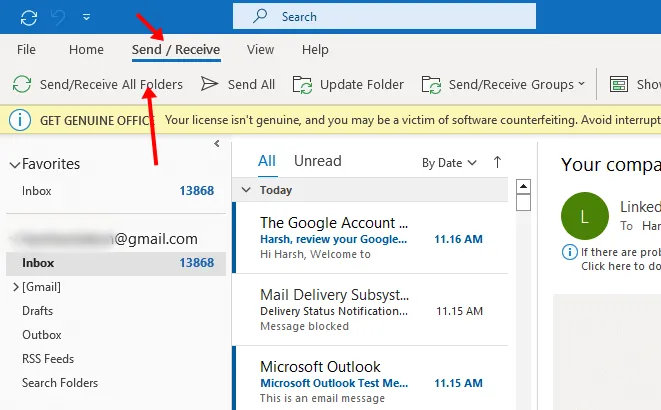
- Jei norite atnaujinti konkretų aplanką, Siųsti / gauti ir tada Atnaujinti aplanką parinktis.
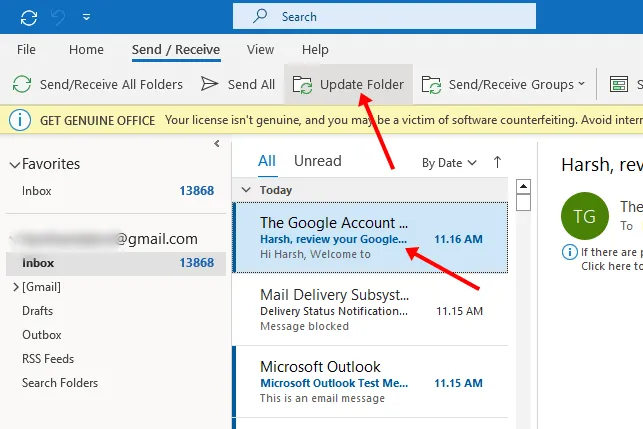
Skirta Mac
Toliau pateikiami žingsniai, kaip rankiniu būdu atnaujinti „Outlook“ el. pašto klientą „Mac“
- Atidarykite Outlook el. pašto programą.
- Tada meniu juostoje spustelėkite Pagrindinis ir Siųsti / gauti< a i=4>. Taip bus atnaujinti visi aplankai.
- Jei norite atnaujinti konkretų aplanką, meniu juostoje spustelėkite skirtuką Tvarkyti , tada spustelėkite Sinchronizuoti aplanką.
„Outlook“ svetainei
Jei naudojate „Outlook“ savo naršyklėje, turite atnaujinti naršyklę spustelėdami mygtuką Atnaujinti arba < i=3>F5 klavišas. Atnaujinus naršyklę, bus atnaujinta ir „Outlook“.
Baigiamieji žodžiai
Taip galite atnaujinti „Outlook“. Aptarėme veiksmus, kaip tai padaryti rankiniu būdu ir automatiškai. Atlikę aukščiau nurodytus veiksmus, gausite el. laiškus, kurie nebuvo gauti į pašto dėžutę.




Parašykite komentarą